- ამ სკანერს არ აქვს წინასწარი პარამეტრები შეცდომა, Adobe– ში, ჩვეულებრივ, პროგრამული უზრუნველყოფის მოძველებული ვერსიის გამო ჩნდება.
- თუ დოკუმენტების სკანირების დროს პრობლემები გაქვთ, დარწმუნდით, რომ შეამოწმეთ სკანერი.
- Adobe საკითხის მოსაგვარებლად ეს სკანერი მხარს არ უჭერს წინასწარ პარამეტრებს, შეამოწმეთ ინსტრუმენტის ვერსია.
- თქვენი სკანერის დრაივერების განახლება დაგეხმარებათ სკანირების მრავალი შეცდომის მოგვარებაში.

ყველა თქვენი დოკუმენტი ხელმისაწვდომი და უსაფრთხო გახადეთ Adobe Acrobat Reader- ის გამოყენებით. დოკუმენტის მართვის ეს საშუალება ასევე მოგცემთ ელექტრონულ ხელმოწერას და შექმნით ოფიციალურ ფორმებს, რომ დაზოგოთ სამუშაო დრო. მიიღეთ ეს თქვენი კომპიუტერისთვის და თქვენ შეძლებთ:
- გახსენით, დაბეჭდეთ და შეცვალეთ თქვენი PDF და ფაილის ყველა ტიპი
- შეავსეთ PDF ფორმები უფრო მარტივად
- თქვენი ძირითადი დოკუმენტები დაშიფრული იყოს
მიიღეთ ყველა აპლიკაცია სპეციალურ ფასად!
მსოფლიოში Nr.1 დოკუმენტის მართვის პროგრამული უზრუნველყოფა ახლა უკვე ძალიან კარგ ფასშია, იჩქარეთ!
მომხმარებელთა ფართო სპექტრმა აღნიშნა, რომ პრობლემები ექმნებათ, როდესაც წინასწარ იყენებენ წინასწარ პარამეტრების გამოყენებას სკანირება ფაილები Acrobat DC- ით და მათი სკანერის აპარატურით.
ზოგიერთ შემთხვევაში, პროგრამა ერთ ეკრანზე იყინება, წინასწარ ჩატვირთვისას. სხვა შემთხვევაში, ის ავტომატურად უბრუნდება ნაგულისხმევ ვარიანტს, წინასწარ არჩევის შემდეგ.
ეს შეიძლება იმედგაცრუებული იყოს, რადგან თქვენ სრულად ვერ ისარგებლებთ Adobe Acrobat- ის მიერ შემოთავაზებული მომსახურებით. ამ პრობლემამ შეიძლება კიდევ უფრო მეტი სტრესი გამოიწვიოს, თუ თქვენ გჭირდებათ ფაილების დიდი ჯგუფის სკანირება და დამუშავება.
ამ სტატიაში შეისწავლით რამდენიმე საუკეთესოს დიაგნოსტიკა მეთოდები ამ საკითხის გადასაჭრელად. გთხოვთ, ყურადღებით მიჰყვეთ ამ სახელმძღვანელოში მოცემულ ნაბიჯებს, რათა თავიდან აიცილოთ სხვა პრობლემების გამოწვევა.
რა შემიძლია გავაკეთო, თუ Adobe სკანერი მხარს არ უჭერს წინასწარ პარამეტრებს?
1. ჩამოტვირთეთ Adobe Acrobat Reader- ის უახლესი ვერსია
პრობლემების გადაჭრის ნებისმიერი ნაბიჯის გადავლამდე დარწმუნდით, რომ თქვენი პრობლემა არ არის გამოწვეული Adobe Acrobat Reader- ის მოძველებული ვერსიით.
ეს არის ჩვეულებრივი შეცდომა, მაგრამ ეს ხდება ძალიან ხშირად, რომ არ მოხდეს მისი უგულებელყოფა, ამიტომ საუკეთესო რამის გასინჯვა შეცდომების გამოსწორების დაწყებამდე არის დარწმუნდეთ, რომ ნამდვილად განახლებული ხართ.
უფრო მეტიც, უმჯობესია, თუ წაშალოთ ძველი ვერსია და შეასრულეთ სუფთა ინსტალაცია.

Adobe Acrobat
გამოიყენეთ ერთ-ერთი საუკეთესო პროგრამა PDF- ების რედაქტირების, კითხვისა და ბეჭდვისთვის. განაახლეთ ის, რომ ისიამოვნოთ მისი ახალი ფუნქციებით.
2. შეამოწმეთ, მუშაობს თუ არა სკანერი სხვა პროგრამულ უზრუნველყოფაში

იმისათვის, რომ შეამოწმოთ, მოდის თუ არა პრობლემა თქვენი სკანერიდან აპარატურა, სცადეთ თქვენი დოკუმენტის სკანირება თქვენი კომპიუტერის სხვა პროგრამის გამოყენებით (მაგალითად, Microsoft Word).
საკითხის გამეორების შემთხვევაში, თქვენ უნდა დაუკავშირდეთ სკანერის მოწყობილობის მწარმოებელს და სთხოვოთ დახმარება.
გსურთ დოკუმენტების სკანირება პროფესიონალივით? სცადეთ სკანერის ეს პროგრამა, რომ დააჩქაროთ სკანირების პროცესი!
3. დააინსტალირეთ მძღოლის უახლესი ვერსია თქვენი სკანერისთვის
- ეწვიეთ სკანერის მწარმოებლის ვებსაიტს და ჩამოტვირთეთ უახლესი დრაივერი.
- ნავიგაცია ვინდოუსი (ან Winnt) საქაღალდე თქვენს კომპიუტერში.
- წაშალეთ ყველა ფაილი, რომელიც შეიცავს ტვენი მათი სახელით (მაგ. twain_32.dll).
- გადატვირთეთ კომპიუტერი.
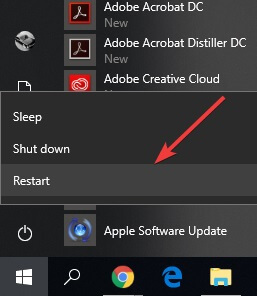
- დააინსტალირეთ სკანერის უახლესი ვერსია ეკრანზე მითითებული ინსტრუქციების შესაბამისად.
ასევე შეგიძლიათ ავტომატურად ჩამოტვირთოთ უახლესი დრაივერები თქვენი სკანერისა და სხვა აპარატურისთვის მესამე მხარის ინსტრუმენტების გამოყენებით, როგორიცაა Driverfix.
⇒ მიიღეთ DriverFix
4. გადატვირთეთ კომპიუტერი ყველა საწყისი ელემენტის გამორთვის შემდეგ
- დახურეთ ყველა გაშვებული პროგრამა.
- დაჭერა Win + R ღილაკები თქვენს კლავიატურაზე და ტიპზე msconfig, შემდეგ დააჭირეთ Enter- ს.
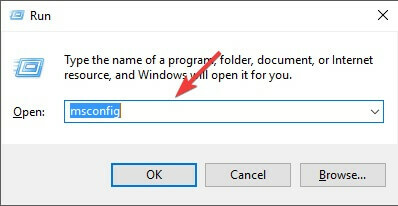
- ახლად გახსნილი ფანჯრის შიგნით აირჩიეთ გაშვების ჩანართი ->შეარჩიე გახსენით დავალების მენეჯერი -> გამორთეთ ყველა საწყისი პროგრამა.

- დააჭირეთ Კარგი და გადატვირთეთ Windows.
- შეამოწმეთ, პრობლემა გრძელდება თუ არა.
Შენიშვნა: გაითვალისწინეთ მეთოდი 3-დან მიღებული ნაბიჯები და ჩართეთ დაწყების აღდგენის ყველა საწყისი ვარიანტი პროგრამები ნორმალურ რეჟიმში.
ამ სტატიაში ჩვენ შევისწავლეთ პრობლემების გადაჭრის რამდენიმე საუკეთესო მეთოდი, რომ შევეცადოთ გადავწყვიტოთ საკითხი, რომელიც გამოწვეულია Adobe– ის წინასწარ ფუნქციონირებით Adobe Acrobat– ში.
გთხოვთ, შეგვატყობინოთ, თუ ეს სახელმძღვანელო დაგეხმარებათ თქვენი საკითხის მოგვარებაში ქვემოთ მოცემული კომენტარის განყოფილების გამოყენებით.
ხშირად დასმული შეკითხვები
ეს განსხვავდება ზუსტი საკითხის შესაბამისად. თუ პრობლემა დაკავშირებულია Adobe– ს წინასწარ პარამეტრებთან, შეგიძლიათ გამოიყენოთ ჩვენი სახელმძღვანელო გადაწყვეტილებების ჩათვლით, თუ Adobe სკანერი არ უზრუნველყოფს წინასწარ დაყენებებს.
უმეტესად, დრაივერის პრობლემაა. გადახედეთ ჩვენს სახელმძღვანელო გადაწყვეტილებებით, თუ HP პრინტერი არ დაასკანირებს Windows 10-ში.
იქნებ თავსებადობის საკითხია. შეგიძლიათ დაიცვას ჩვენი სწრაფი გადაწყვეტილებები, თუ როგორ უნდა გამოსწორდეს Canon- ის პრინტერის სკანირების პრობლემები.

